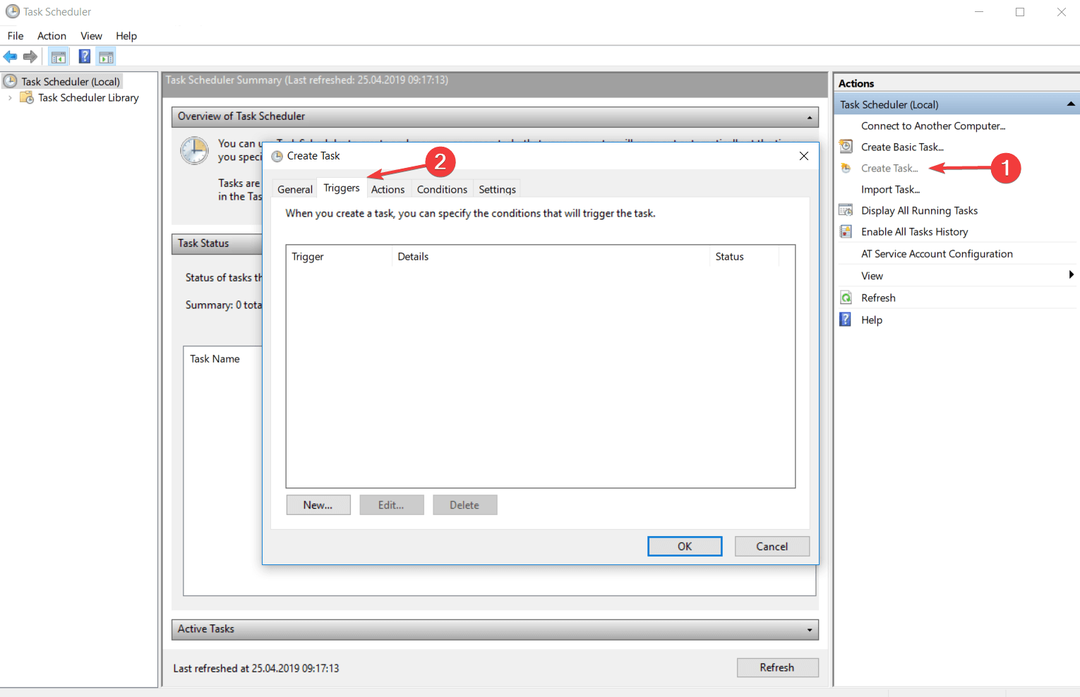שנה הרשאות משתמש והגדרות משימות כדי לתקן את השגיאה
- ה המפעילה סירבה לבקשה השגיאה נגרמת על ידי הרשאות לא מספיקות או הגדרות משימה שגויות.
- מתזמן המשימות הוא כלי שימושי לאוטומציה של משימות ותוכניות, אבל הוא לא לגמרי חסין שגיאות.
- שנה את הגדרות המשימה או תן לה הרשאות ניהול כדי לתקן דברים.
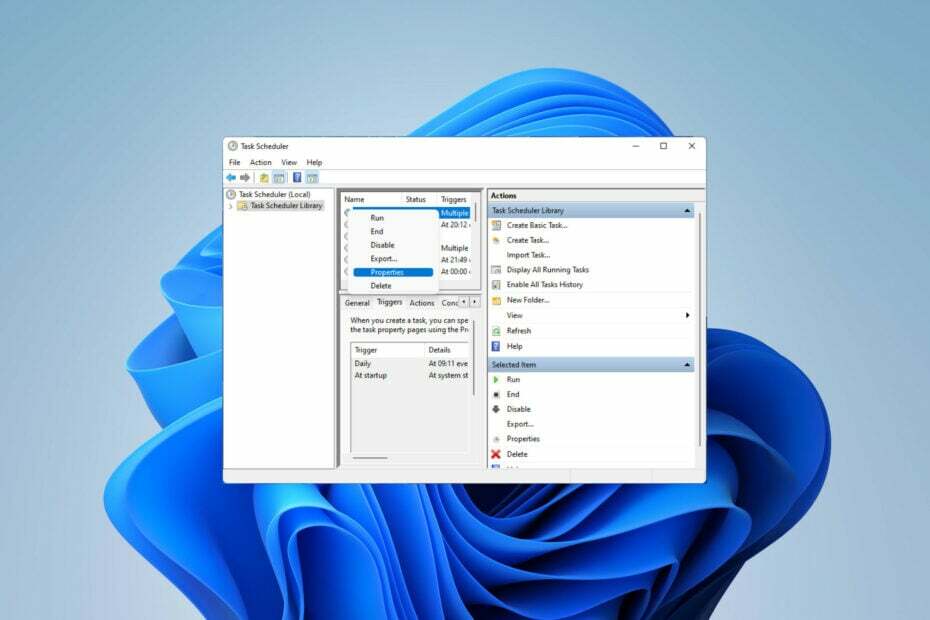
איקסהתקן על ידי לחיצה על הורד את הקובץ
- הורד את Fortect והתקן אותו במחשב האישי שלך.
- התחל את תהליך הסריקה של הכלי כדי לחפש קבצים פגומים שהם המקור לבעיה שלך.
- לחץ לחיצה ימנית על התחל תיקון כך שהכלי יוכל להתחיל את אלגוריתם התיקון.
- Fortect הורד על ידי 0 הקוראים החודש.
כדי להפוך משימות לאוטומטיות ולנהל מספר מערכות, תוכנה לתזמון משימות מהווים כלי רב ערך בארסנל שלך, במיוחד עבור מנהלי מערכת. מתזמן המשימות של Windows עושה את העבודה בצורה מושלמת, אבל רבים לאחרונה דיווחו על כך
המפעילה סירבה לבקשה שְׁגִיאָה.הבעיה קיימת בכל האיטרציות של מערכת ההפעלה, ולמרות שהיא דווחה וסוקרה בהרחבה, אין פתרונות יעילים באופק. המשיכו לקרוא כדי למצוא מה אכן עבד עבור אחרים!
מהו המפעיל או המנהל שסירבו לבקשה ב-Task Scheduler 0x800710e0?
מתזמן המשימות מאפשר לבצע אוטומציה של משימות ואפליקציות שונות ללא קלט משתמש. אתה יכול להשתמש בו כדי לתזמן ו לארגן אפליקציות ספציפיות, הגדר התראות אוטומטיות, עזרה בהעברת הודעות וכו'.
יש מעט שהוא לא יכול לעשות, אז זה עשוי להיות שימושי לגלוש בכמה טיפים למתזמן משימות, שיעזור לך ללמוד איך לנהל אותו טוב יותר. עם זאת, כמו כל אפליקציית Windows אחרת, היא עלולה לגרום לבעיות ספציפיות, ולכן חשוב לדעת כיצד לתקן אותן.
ה המפעילה סירבה לבקשה היא רק אחת משגיאות מתזמן המשימות של Windows שבהן אתה עלול להיתקל בעת ניסיון לשנות או לבצע משימה. בוא נראה מה גורם לזה.
מה גורם לכך שהמפעיל סירב לשגיאת הבקשה?
מגוון בעיות עשויות להפעיל את השגיאה. בואו נחקור את הסיבות הסבירות ביותר:
- הגדרות שגויות מעוררות התנגשויות: אם תנסה להפעיל משימה עם הגדרות שגויות (למשל, אפשרויות צריכת חשמל, התנגשויות תזמון עם משימות אחרות או טריגרים), סביר להניח שתתקל בשגיאה הזו.
- הרשאות לא מספיקות: הרשאות שגויות של משתמש או תיקיה שהוגדרו במהלך יצירת המשימה (למשל, משימה שנוצרה עם חשבון הניהול תדרוש הרשאות אדמין לביצוע) עלולות למנוע מהמופע לפעול.
- באג מתזמן משימות: לפעמים, באג או שגיאה זמנית באפליקציה עצמה עלולים לגרום לבעיה.
- משימה פגומה: אם המשימה המתוזמנת תיפגע, הדבר עלול להוביל לביצוע שגוי.
- התנגשויות תוכנה: אנטי וירוס או תוכנת חומת אש יכולה לפעמים לחסום את המשימה אתה מנסה לרוץ, מה שבתורו תגרום לשגיאה שתוצג על המסך שלך.
איך אני מתקן את שגיאת הבקשה שסירבה למפעיל?
לפני שנכנסים לפתרון בעיות מתקדם, שקול את הדרכים הבאות לעקיפת הבעיה:
- הפעל מחדש את האפליקציה ואת המחשב שלך: לפעמים, הפתרון הפשוט ביותר, כגון אתחול המחשב, מצליח לפתור אפילו בעיה מורכבת יותר.
- השבת זמנית את תוכנית האנטי וירוס שלך: Windows Defender או תוכנת צד שלישי עלולות לעכב מדי פעם את ביצוע המשימות. השבת את תוכנת האבטחה שלך כדי לראות אם זה גורם לשגיאה.
- בדוק את נתיב המשימה: בדוק שוב אם הזנת את הנתיב הנכון עבור המשימה שלך בהגדרות האפליקציה, מכיוון שהוא יכול בדרך כלל להוביל לטעות כזו.
אם השגיאה נמשכת, עברו לפתרונות הבאים כדי לפתור את הבעיה:
1. ודא שיש לך הרשאות ניהול
- לְהַחזִיק חלונות + ר מַפְתֵחַ. הקלד את הפקודה הבאה בתיבת החיפוש ולחץ להיכנס:
taskschd.msc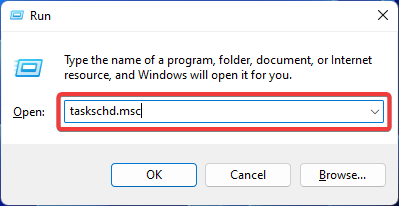
- לחץ לחיצה ימנית על המשימה המושפעת ועבור אל המשימה שלה נכסים.
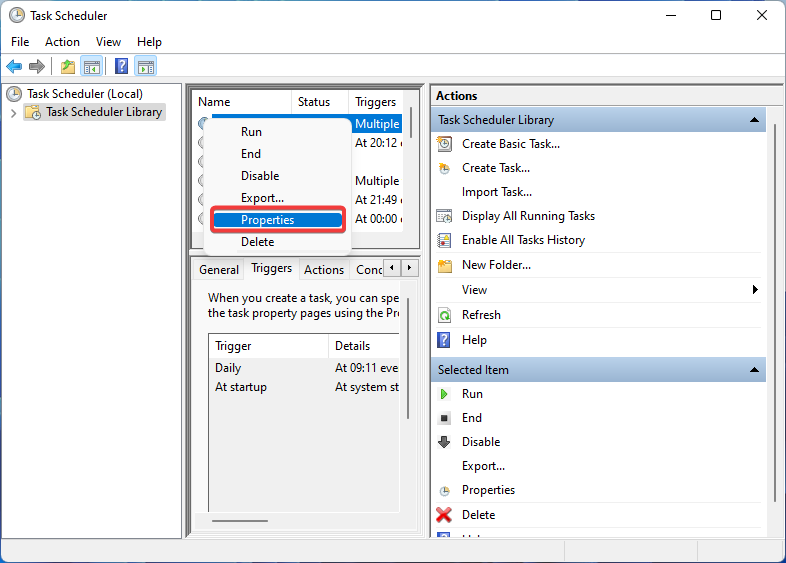
- ודא שבדקת את הפעל עם ההרשאות הגבוהות ביותר קופסא. בחר שנה משתמש או קבוצה.
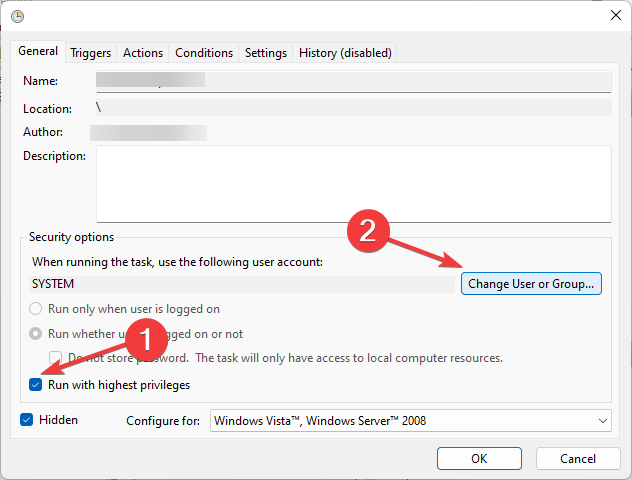
- סוּג מנהל ולחץ בסדר.
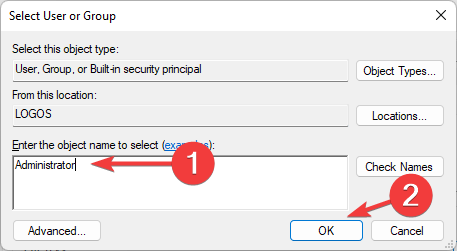
- הפעל מחדש את האפליקציה ובדוק אם השגיאה נפתרה.
הרשאות משתמש ו/או תיקייה לא מספקות הן הסיבות הנפוצות ביותר מאחורי המפעילה סירבה לבקשה שְׁגִיאָה. כדי לטפל בזה, עליך לוודא שאתה מנסה להפעיל את המשימה עם גישה מלאה ו הרשאות ניהול.
2. בדוק אם השירות פועל
- ללחוץ חלונות + ר כדי לפתוח את לָרוּץ דו-שיח. הקלד את הפקודה הבאה ולחץ בסדר:
services.msc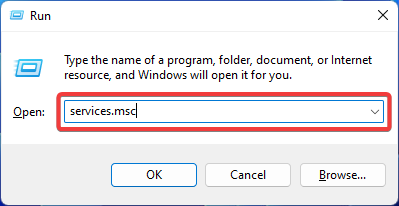
- אתר את מתזמן משימות שֵׁרוּת. לחץ לחיצה ימנית עליו ובחר נכסים.
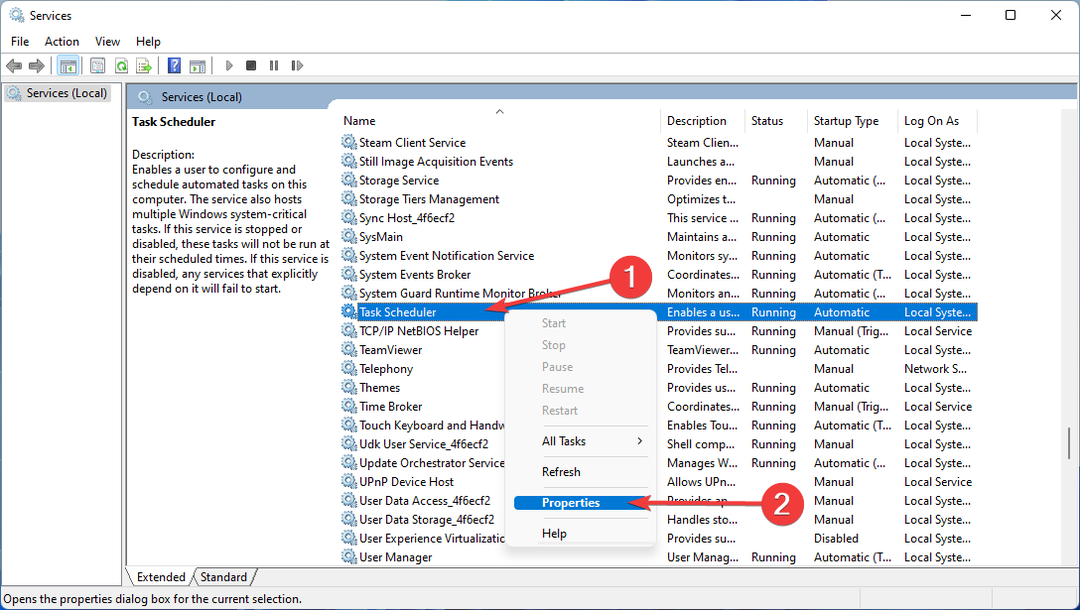
- בדוק אם השירות פועל. אם לא, לחץ על הַתחָלָה כפתור ובחר אוֹטוֹמָטִי כסוג ההפעלה שלו. אשר על ידי לחיצה על להגיש מועמדות ואז בסדר.
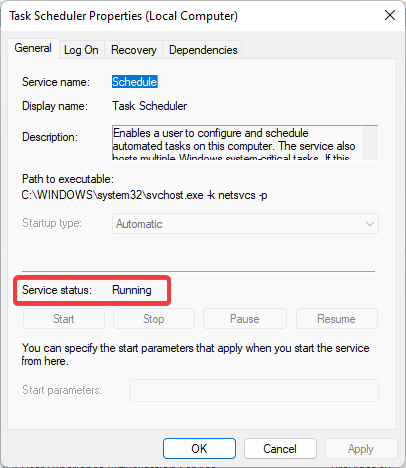
- הפעל מחדש את המחשב כדי לשמור את השינויים.
טיפ מומחה:
ממומן
קשה להתמודד עם כמה בעיות במחשב, במיוחד כשמדובר בקבצי מערכת ומאגרים חסרים או פגומים של Windows שלך.
הקפידו להשתמש בכלי ייעודי, כגון Fortect, אשר יסרוק ויחליף את הקבצים השבורים שלך בגרסאות הטריות שלהם מהמאגר שלו.
אם מתזמן המשימות אינו פועל כהלכה או אינו פועל כלל, הדבר עלול להפעיל את המפעילה סירבה לבקשה שְׁגִיאָה.
- האם Clash of Clans יהיה אי פעם זמין לשחק ב-Windows 11?
- 0x80073BC3 שגיאת Windows Update: כיצד לתקן אותה
- האם Windows 11 צריך אימוג'י דגל? נראה שמשתמשים חושבים כך
3. תיקון קבצי מערכת
- ללחוץ חלונות וסוג שורת פקודה. בחר הפעל כמנהל כדי לפתוח את האפליקציה.
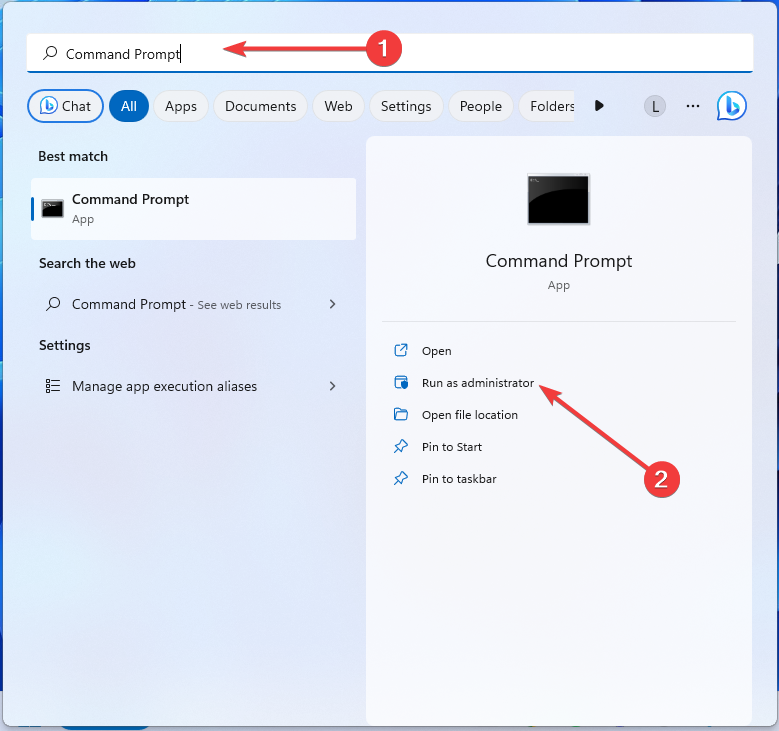
- הקלד את הפקודה הבאה ולחץ להיכנס:
sfc /scannow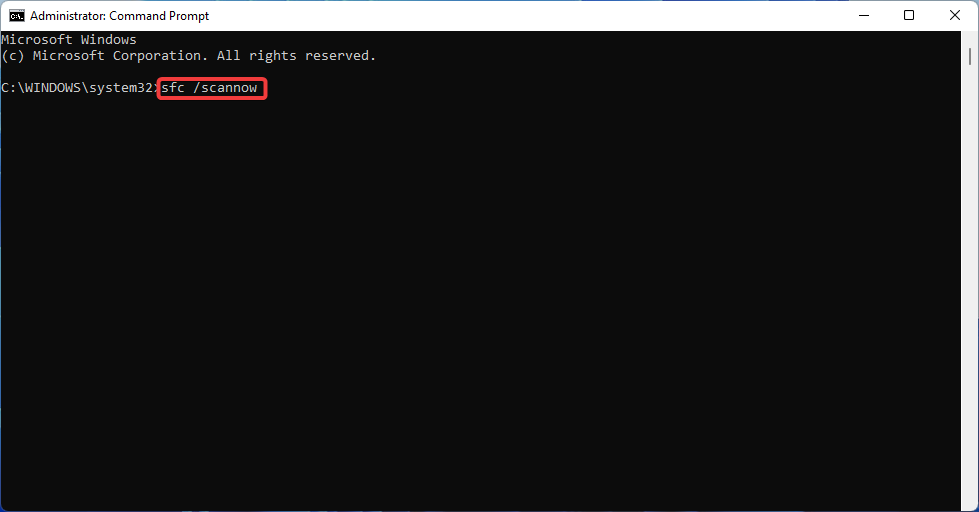
- המתן עד שהכלי יתקן את קבצי המערכת הפגומים שלך (אם יש כאלה) והפעל מחדש את המחשב.
קבצי מערכת פגומים עלולים לגרום לשגיאות שונות, כולל המפעילה סירבה לבקשה שגיאה ב-Task Scheduler. אתה יכול לתקן אותם בקלות בעזרת כלי בודק קבצי המערכת המובנה של Windows.
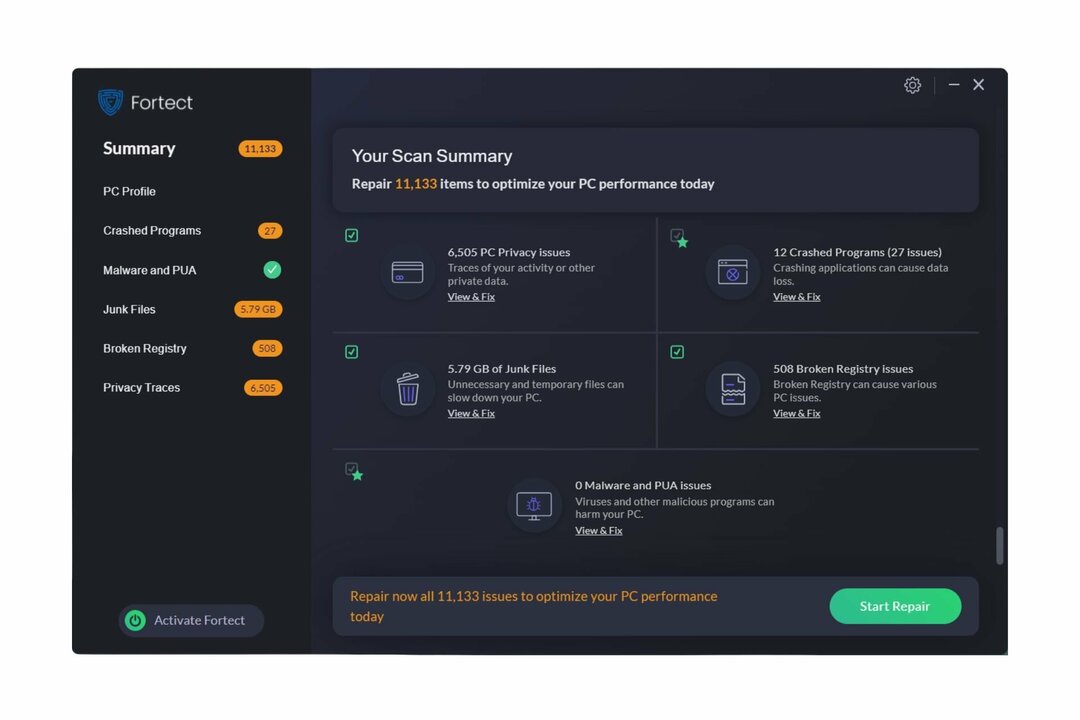
Fortect הוא פתרון משוכלל של Windows System Repair המתקן לא רק את כל קבצי המערכת הקריטיים ושגיאות הרישום, אלא גם את הקבצים המושפעים מוירוסים לאחר תהליך סריקה יסודי. כלי זה מפנה מקום בדיסק ומסיר קבצים מיותרים והצטברות אחרת שמאטה את המחשב שלך.
כך תוכל לבצע פעולה זו:
- הורד והתקן את Fortect.
- הפעל את האפליקציה כדי להתחיל בתהליך הסריקה.
- המתן עד שהוא יזהה את כל בעיות היציבות.
- הקש על התחל תיקון כפתור כדי לפתור את כל הבעיות.
- הפעל מחדש את המחשב כדי לראות אם כל השינויים מיושמים.
Fortect מסתמכת על טכנולוגיה מתקדמת שמחליפה את קבצי מערכת Windows שניזוקו קשות ברכיבים חדשים לגמרי ממסד הנתונים המאובטח שלה. אתה יכול לאשר לאפליקציה זו לבצע פעולה זו מבלי להשפיע על נתוני המשתמש במכשיר שלך.
תוכנה זו מייצגת את יישום ה-all-in-one האידיאלי לפתרון שגיאות Windows, קריסות תוכניות או בעיות ברישום. זה יכול להגביר את ביצועי המחשב שלך תוך מספר דקות.
⇒ קבלו את Fortectכתב ויתור:כדי לבצע פעולות ספציפיות, עליך לעדכן את התוכנית מהגרסה החינמית שלה.
4. שנה את הגדרות המשימה
- הקש על חלונות סוג מפתח מתזמן משימות, ופתח את האפליקציה.
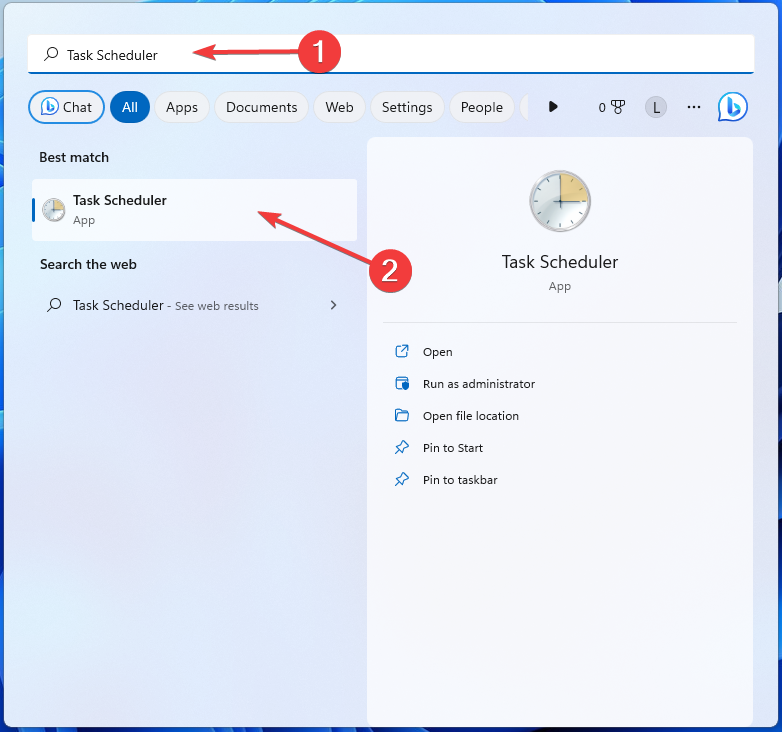
- לחץ לחיצה ימנית על המשימה בהישג יד ופתח נכסים.
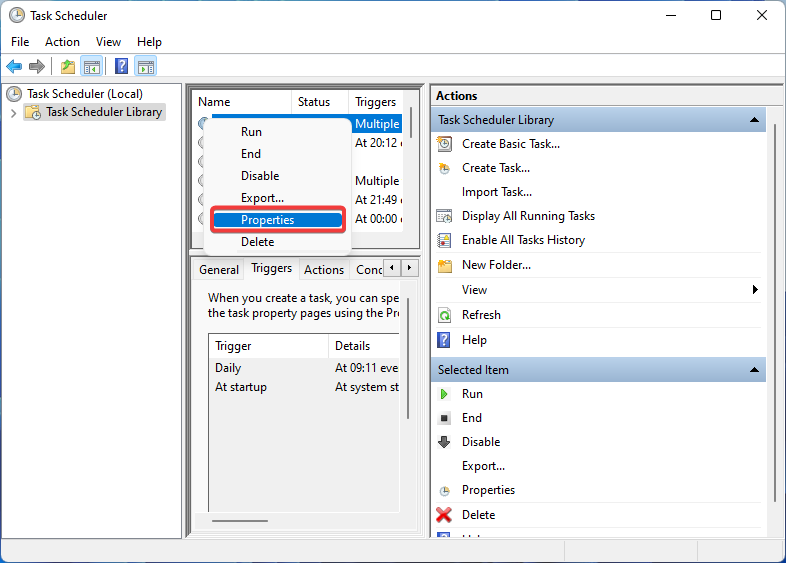
- עבור אל תנאים לשונית. הסר את הסימון שליד התחל את המשימה רק אם המחשב מופעל על מתח AC.
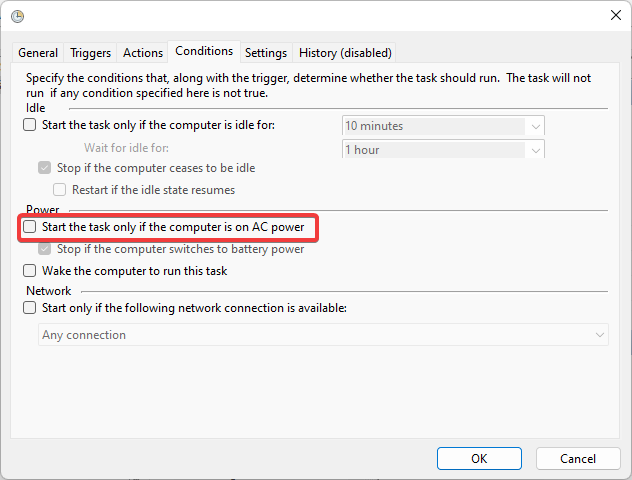
- כעת עבור ל- הגדרות לשונית. סמן את התיבות הבאות: אפשר להפעיל משימה לפי דרישה, הפעל משימה בהקדם האפשרי לאחר החמצת התחלה מתוכננת, ו אם המשימה הפועלת לא מסתיימת כשמתבקשים, הכריח אותה להפסיק.
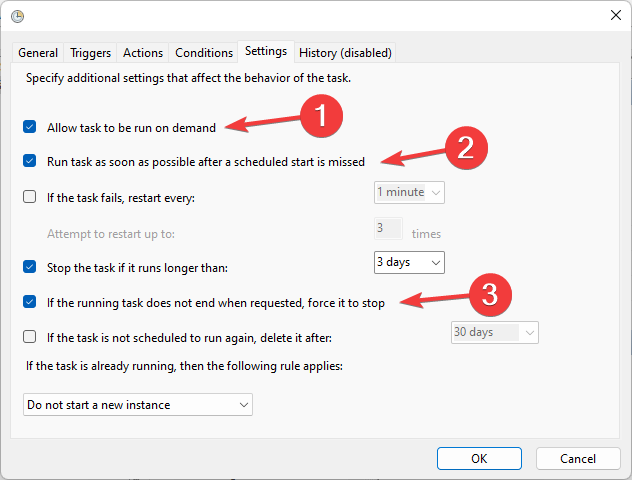
- בחר עצור את המופע הקיים מהתפריט הנפתח מתחת ל- אם המשימה כבר פועלת, הכלל הבא חל אוֹפְּצִיָה. .
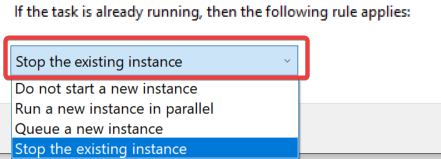
- לאחר שתסיים, לחץ בסדר והפעל מחדש את המחשב.
ברוב המקרים, הרשאות משתמש לא מספיקות או הגדרות משימות שגויות הן האשמים בשגיאה זו של מתזמן המשימות. ואם שום דבר אחר לא עובד, אתה יכול למחוק את המשימה ואז ליצור אותה שוב כדי למגר את הבעיה.
אז, ככה אתה מתקן את המפעילה סירבה לבקשה שגיאה ב-Windows Task Scheduler.
חוץ מזה, רבים דיווחו כי מתזמן המשימות אינו פועל, ובדרך כלל קל לתקן דברים.
אם אתה צריך סיוע נוסף, כמו תמיד, אתה יכול להשאיר את התגובה שלך למטה, ואנו נדאג לחזור אליך תוך זמן קצר.
עדיין נתקלים בבעיות?
ממומן
אם ההצעות לעיל לא פתרו את הבעיה שלך, המחשב שלך עלול להיתקל בבעיות קשות יותר של Windows. אנו מציעים לבחור בפתרון הכל-באחד כמו Fortect לתקן בעיות ביעילות. לאחר ההתקנה, פשוט לחץ על הצג ותקן לחצן ולאחר מכן לחץ התחל תיקון.